Как создавать видео «картинка в картинке» на Windows/Mac/Android/iOS
«Как сделать видео «картинка в картинке»? Я хочу сделать видео, в котором лицо ученика будет в левом углу экрана, а на главном экране будет видна работа, которую он делает? Я видел подобные видео, но просто не знаю, как их делать».
– Из ВидеоПомощи
Видео «картинка в картинке» означает размещение двух видеороликов на одном экране, при этом маленькое видео помещается поверх большого. Создание видеороликов «картинка в картинке» Это очень важная вещь при создании видео для сравнения, обучающих программ, интервью или игровых видео. Таким образом, из этой статьи вы можете узнать 4 эффективных способа создания видео в формате PIP на Windows/Mac/Android/iOS. Пожалуйста, продолжайте читать и узнайте больше о подробных шагах.

Blu-ray Master Video Converter Ultimate — это простой в использовании видеоредактор, который поможет вам создавать видеоролики «картинка в картинке» со множеством полезных функций. Он поддерживает обрезку и обрезку видео по отдельности, добавление текста, фильтров и эффектов в соответствии с вашими потребностями. С помощью предустановленных шаблонов вы можете легко создавать видео PIP в разных стилях.
Бесплатная загрузка и запуск Blu-ray Master Video Converter Ultimate на Windows/Mac. Выбрать Коллаж в верхнем меню и нажмите кнопку Шаблон кнопка внизу. Затем вы можете выбрать нужный шаблон для создания видеороликов «картинка в картинке».
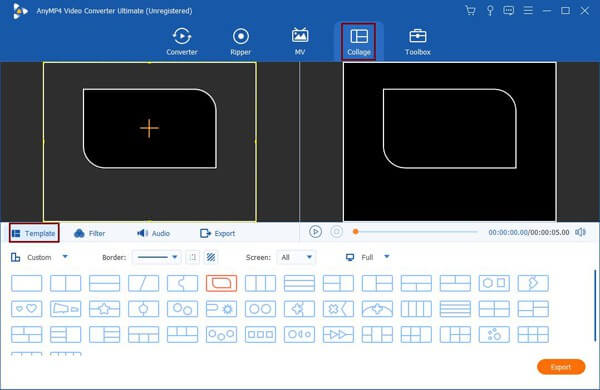
После выбора шаблона вы также можете настроить границу, чтобы создать уникальный шаблон. Щелкните границу и растяните ее до нужных фигур, а затем щелкните значок Стрелка значок, чтобы перетащить маленький экран куда угодно.
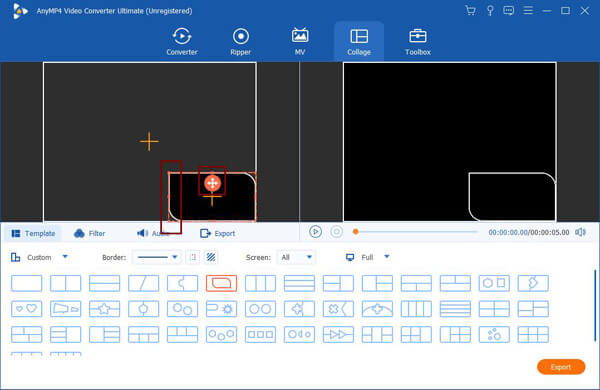
Нажмите кнопку Плюс значок, чтобы выбрать нужные видео для добавления в программу создания видео «картинка в картинке». Затем наведите указатель мыши на видео, чтобы обрезать, обрезать или масштабировать его вверх/вниз.
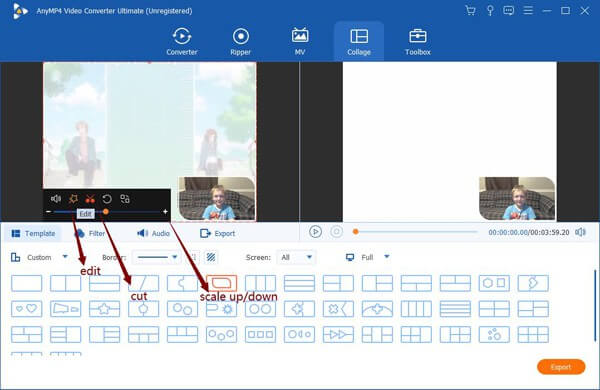
При создании видео «картинка в картинке» вам необходимо обрезать видео до одинаковой продолжительности. Нажмите кнопку Резать и настройте временную шкалу, чтобы выбрать нужные части. Затем нажмите кнопку ХОРОШО кнопка для сохранения.
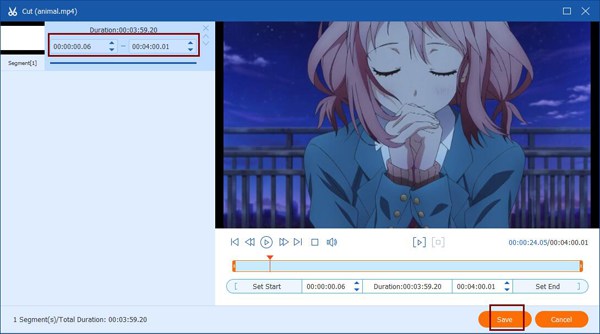
Нажав кнопку Редактировать значок, вы можете обрезать, вращать и обрезать видео отдельно. Более того, вы можете свободно добавлять тексты, фильтры, эффекты и водяные знаки в соответствии с вашими потребностями.

Наконец, вы можете нажать кнопку Экспорт Кнопка для настройки формата, разрешения и качества видео. Затем выберите желаемый путь хранения и нажмите кнопку Начать экспорт Кнопка для создания видео «картинка в картинке».
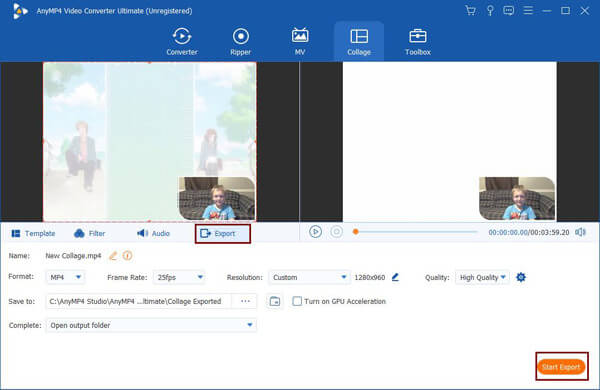
Если вы являетесь пользователем Mac и хорошо редактируете видео, вы также можете использовать встроенный видеоредактор iMovie для создания видеороликов «картинка в картинке». Поскольку в нем нет шаблонов для удобного редактирования, вам необходимо изучить подробные шаги, описанные ниже.
Запустите iMovie на своем компьютере и добавьте нужные видеоролики на Мой фильм коробка. Перетащите видео, которое хотите поставить на фон, на временную шкалу. А потом поверх предыдущего натянуть другое видео с маленьким экраном. Таким образом, вы можете разместить два видео на одном экране с разными видеодорожками.
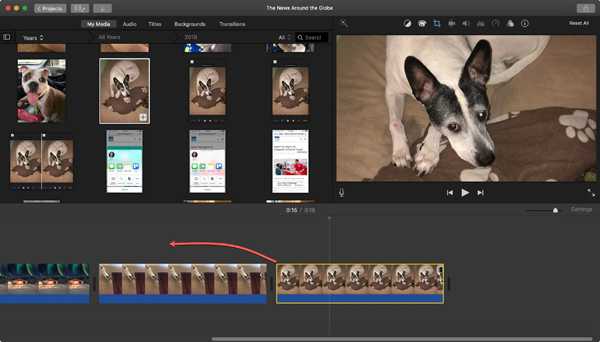
К создавать видео «картинка в картинке» через iMovie, вам следует нажать кнопку Настройки наложения значок в правом верхнем углу экрана предварительного просмотра и выберите значок Картинка в картинке вариант. Затем дважды щелкните маленькое видео, чтобы перетащить границы, положение и размер. Вы также можете настроить яркость, оттенок и контрастность видео.
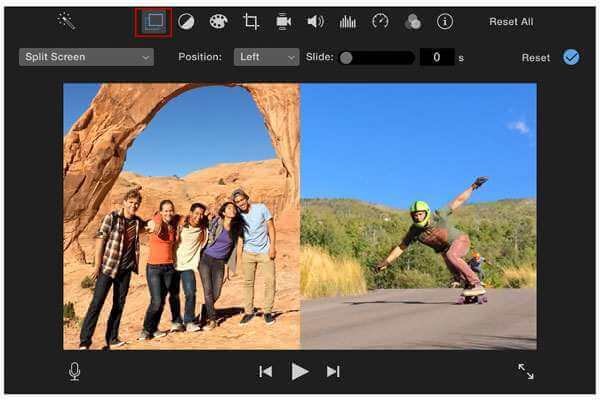
Чтобы быстро создавать видеоролики «картинка в картинке» на устройствах Android и iOS, вам также следует воспользоваться видеоредакторами с функцией pip. Следующие видеоредакторы предоставят вам все основные функции редактирования.
1. КайнМастер
KineMaster — кроссплатформенный видеоредактор для мобильных устройств Android и iOS. Он предоставляет множество слоев различной формы для создания видеороликов «картинка в картинке» или параллельных видеороликов. Вы можете добавлять к видео тексты, музыку, фильтры и водяные знаки в соответствии с вашими потребностями. После создания видео в формате PIP вы можете напрямую загружать или публиковать видео на YouTube, Facebook, Twitter и т. д. Будучи бесплатным видеоредактором, он может удовлетворить большинство ваших требований, за исключением видеоформатов.
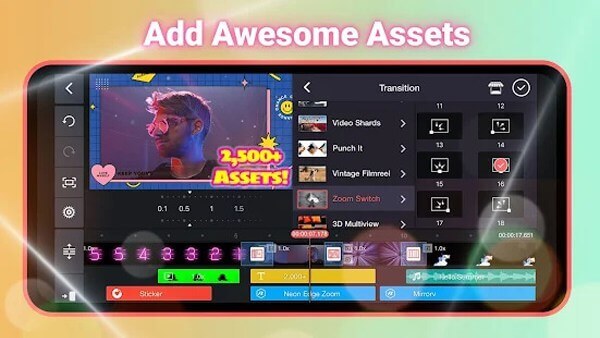
2. Слияние яркости
Это профессиональный видеоредактор для iOS, который поддерживает создание видео «картинка в картинке» с помощью нескольких видеодорожек. Благодаря мощной медиатеке вы можете добавлять видео из облачного хранилища или других приложений. Он также поддерживает создание замедленного видео и видео с зеленым экраном путем настройки параметров видео. Но следует отметить, что бесплатная пробная версия не предоставляется, и за пожизненное использование вам придется заплатить $29,99.
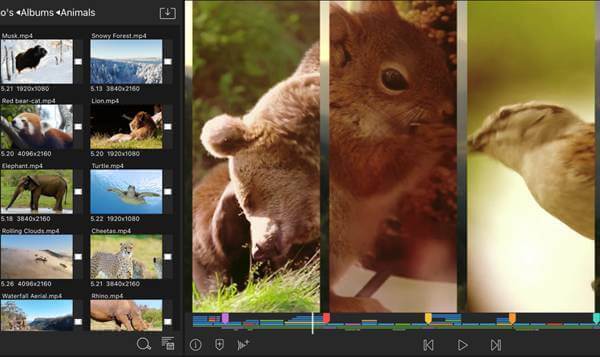
1. Могу ли я использовать iMovie для создания видео «картинка в картинке» на своем iPhone?
Конечно вы можете. iMovie на iPhone и iPad также поддерживает создание видеороликов «картинка в картинке». Когда вы добавляете второе видео на временную шкалу, вы можете выбрать опцию «Картинка в картинке» со множеством дополнительных функций.
2. Как добавить изображения в видео с помощью функции PIP?
Добавление изображений аналогично созданию видео «картинка в картинке». Вы можете напрямую добавлять изображения, а не видео, в фоновое видео. И вы можете добавлять к видео несколько изображений в разное время.
3. Могу ли я создавать видео «картинка в картинке», состоящее из более чем двух видеороликов?
Да, ты можешь. Некоторые профессиональные видеоредакторы поддерживают добавление нескольких видео на один экран, например Blu-ray Master Video Converter Ultimate. Вы можете выбрать нужные шаблоны из трех и более частей.
В этой статье представлены 4 простых и эффективных способа создания видео «картинка в картинке» на компьютере и мобильном телефоне. Вы можете быстро создавать видео в формате PIP с помощью нужных шаблонов с помощью Blu-ray Master Video Converter Ultimate. Если вы хорошо умеете редактировать видео, вы также можете использовать iMovie для создания видеороликов «картинка в картинке».
Больше чтения
Лучшие 3 способа разместить два видео рядом
Как соединить два видео рядом? Есть ли приложение, позволяющее разместить два видео рядом? Как сделать видео с разделенным экраном? В этом посте рассказывается о трех простых способах объединить два видео рядом на iPhone, iPad и компьютере.
Как создать многоэкранное видео за 4 шага
Видео с разделенным экраном может точно передать то, что вы хотите показать. Следуйте пошаговому руководству, чтобы разместить несколько видео рядом и создать видео с разделенным экраном с помощью видеоредактора, выполнив простые шаги.
Пошаговое руководство по созданию разделенного экрана в Adobe Premiere Pro тремя способами
Видео с разделенным экраном может рассказывать несколько историй одновременно. Хотя Adobe Premiere Pro не предлагает опции разделения экрана, это руководство научит вас, как шаг за шагом разделить экран с обрезкой и масштабированием.
Как сделать видеоколлаж из собственных клипов и фотографий
С помощью создателей видеоколлажей, о которых мы рассказываем в этой статье, вы можете смешивать и объединять несколько видео и фотографий, а также легко украшать свои произведения искусства.